Behandeln von Installationsproblemen in Power Automate für Desktop
Dieser Artikel enthält Schritte zur Problembehandlung zum Beheben von Problemen, die bei der Installation von Power Automate für Desktop auftreten können.
Gilt für: Power Automate
Ursprüngliche KB-Nummer: 5001534
Allgemeine Schritte
Um eine erfolgreiche Installation sicherzustellen, stellen Sie folgendes sicher:
Sie verwenden das neueste Installationsprogramm für Power Automate für Desktop.
Notiz
Administratorberechtigungen auf Ihrem lokalen Computer sind erforderlich, um Power Automate für Desktop mithilfe des MSI-Installationsprogramms zu installieren.
Sie starten den Computer neu.
Einige Windows-Änderungen erfordern einen Neustart, um wirksam zu werden, oder sie blockieren ihre Installation.
Sie führen eine aktuelle Version eines unterstützten Windows-Betriebssystems aus.
Eine vollständige Liste der Voraussetzungen finden Sie unter Voraussetzungen und Einschränkungen.
Sammeln von Diagnoseinformationen
Installationsprotokolle können nützliche Details zur Installation bereitstellen und Ihnen helfen, Probleme zu diagnostizieren und zu beheben. Weitere Informationen dazu, wo Sie die Protokolle finden, finden Sie unter Power Automate für Desktop Installationsprotokolle.
Bekannte Probleme und Umgehungslösungen
Der Power Automate-Dienst kann nicht gestartet werden: DLL 'uiflowsclient.dll' kann nicht geladen werden.
Die Installation schlägt mit diesem Fehler fehl, wenn der Power Automate Windows-Dienst nicht gestartet werden kann. Das Windows Ereignisanzeige zeigt, dass der Grund, warum er nicht gestartet werden konnte, "System.DllNotFound Exception: Unable to load DLL 'uiflowsclient.dll'" ist.
Problemumgehung
Um dieses Problem zu umgehen, deinstallieren Sie "Microsoft Visual C++ 2015-2022 Redistributable", und installieren Sie dann Power Automate für Desktop erneut, indem Sie die folgenden Schritte ausführen:
Wechseln Sie zu "Installierte Einstellungen>"-Apps.>
Suchen Sie "Microsoft Visual C++ 2015-2022 Redistributable", und deinstallieren Sie es.
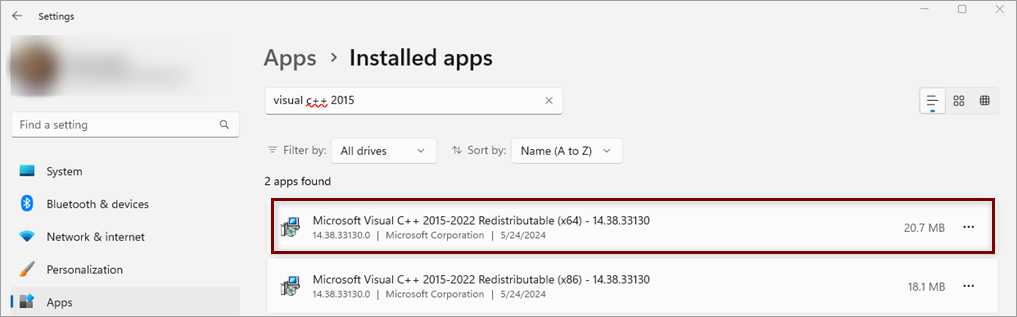
Installieren Sie Power Automate für Desktop erneut. Das Power Automate für Desktop Installationsprogramm installiert die C++-Weiterverteiler im Rahmen der Installation neu.
Power Automate-Dienst stürzt beim Start ab: Fehler beim Aufzählen von Sitzungen
Die Installation schlägt mit diesem Fehler fehl, wenn der Power Automate-Dienst beim Start abstürzt. Der Windows-Ereignisanzeige zeigt den Fehler "FailedToEnumerateSessions" an.
UIFlowService
Ausnahme während des Dienststarts abgefangen:
Microsoft.Flow.RPA.Service.Core.UIFlowServiceException: Fehlercode: FailedToEnumerateSessions
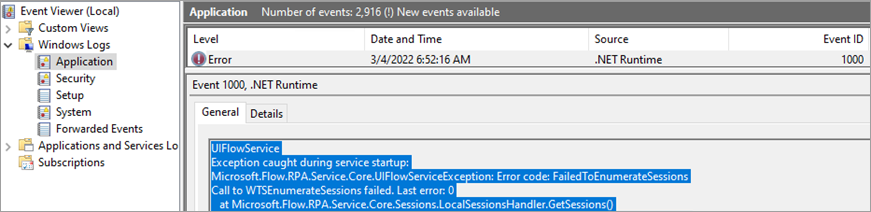
Ursache
Das Installationsprogramm gewährt Berechtigungen für den Power Automate-Dienst, um Benutzersitzungen auf dem Computer auflisten zu können. Möglicherweise müssen Sie Den Computer retartieren, damit diese Berechtigungen wirksam werden.
Lösung
Um dieses Problem zu beheben, können Sie verhindern, dass der Power Automate-Dienst während der Installation automatisch gestartet wird, indem Sie das Installationsprogramm über eine Befehlszeile ausführen und das /SKIPSTARTINGPOWERAUTOMATESERVICE Argument übergeben.

Starten Sie dann den Computer direkt nach der Installation manuell neu. Wenn der Neustart erfolgreich ist, wird der Power Automate Windows-Dienst nach dem Neustart erfolgreich ausgeführt und sollte nicht mehr abstürzen oder den Fehler "FailedToEnumerateSessions" im Ereignisprotokoll generieren.
Power Automate-Dienst kann nicht gestartet werden: Dienstkontofehler
Die Installation schlägt fehl, da der Power Automate-Dienst beim Start abstürzt, und windows Ereignisanzeige zeigt die folgenden Fehler an:
UIFlowService
Ausnahme während des Dienststarts abgefangen:
Microsoft.Flow.RPA.Common.DataRepository.KeyValueStoreException: ReliableKeyValueStore 'UIFlowServiceSecretStore' Sicherungsspeicher ist fehlerhaft.

Windows kann Sie nicht anmelden, da Ihr Profil nicht geladen werden kann. Überprüfen Sie, ob Sie mit dem Netzwerk verbunden sind und dass Ihr Netzwerk ordnungsgemäß funktioniert.

Ursache
Möglicherweise gibt es ein Problem mit Ihrem Computer, das das Erstellen des Windows-Kontos des Power Automate-Diensts (NT Service\UIFlowService) während der Installation nicht zulässt.
Sie können dies bestätigen, indem Sie die Installation erneut ausführen und überprüfen, ob das Konto vorhanden ist, wenn das Installationsprogramm versucht, den Power Automate-Dienst zu starten. Das Profil des Kontos finden Sie hier in der Registrierung:
HKEY_LOCAL_MACHINE\SOFTWARE\Microsoft\Windows NT\CurrentVersion\ProfileList\S-1-5-80-3017052307-2994996872-1615411526-3164924635-3391446484
Wenn dieser Registrierungsschlüssel nicht vorhanden ist, bedeutet dies, dass Ihr Computer das Erstellen des Dienstbenutzerkontos nicht zulässt.
Notiz
Der Registrierungsschlüssel ist nicht vorhanden, wenn Power Automate für Desktop nicht installiert ist.
Problemumgehung
Anstelle des Standardkontos (NT SERVICE\UIFlowService) können Sie ein Windows-Benutzerkonto bereitstellen, um den Dienst auszuführen. Dieses Konto muss Mitglied der Remotedesktopbenutzergruppe sein und über die Berechtigung "Anmelden als Dienst" verfügen.
Führen Sie zuerst das Installationsprogramm über eine Befehlszeile aus, und übergeben Sie das /SKIPSTARTINGPOWERAUTOMATESERVICE Argument, um zu verhindern, dass der Power Automate-Dienst während der Installation automatisch gestartet wird.

Wenn die Installation abgeschlossen ist, führen Sie die Power Automate Machine-Laufzeitanwendung aus, und verwenden Sie das Menü "Problembehandlung" , um das Dienstkonto zu ändern. Weitere Informationen zum Ändern des Dienstkontos finden Sie unter Ändern des lokalen Dienstkontos.
Power Automate-Dienst kann nicht gestartet werden: Stellen Sie sicher, dass Sie über ausreichende Berechtigungen zum Starten von Systemdiensten verfügen.
Im Windows Ereignisanzeige wird das folgende Ereignis protokolliert:
Produkt: Power Automate für Desktop -- Fehler 1920. Der Dienst "Power Automate Service" (UIFlowService) konnte nicht gestartet werden. Stellen Sie sicher, dass Sie über ausreichende Berechtigungen zum Starten von Systemdiensten verfügen.

Ursache
Das Konto, das zum Starten des Power Automate-Diensts verwendet wird, kann den Dienst nicht starten, da die Anmeldung als Dienstsicherheitsrichtlinie verhindert wird.
Während der Installation wird die UIFlowService Ausführung als NT SERVICE\UIFlowService. Das konto, von UIFlowService dem verwendet wird, kann später geändert werden, aber zu Installationszwecken darf es nicht daran gehindert werden, sich anzumelden.
Notiz
Wenn Sie ein Dienstabsturzprotokoll finden, ähnlich wie im folgenden Screenshot gezeigt, bedeutet dies, dass der Dienst über ausreichende Berechtigungen zum Starten verfügt und die Installation durch den Dienst blockiert wird, der beim Start abstürzt. Informationen zum Beheben des Problems finden Sie in den anderen Abschnitten dieses Artikels.
"UIFlowService
Ausnahme während des Dienststarts abgefangen:"

Lösung
Aktualisieren Sie die Einstellung " Anmeldung verweigern" als Dienstrichtlinieneinstellung , um das Konto oder die Gruppe zu entfernen, das die Anmeldung als Dienst verhindert NT SERVICE\UIFlowService . Weitere Informationen finden Sie unter Ändern des lokalen Dienstkontos.
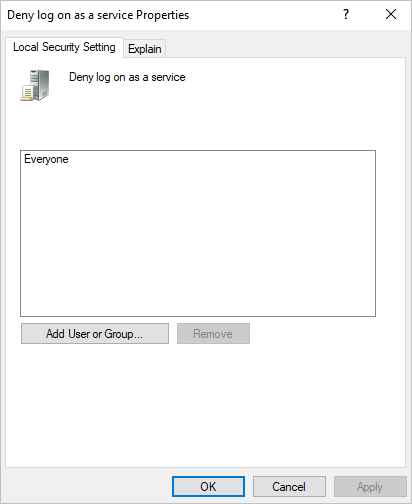
Der LanmanServer-Dienst kann nicht gestartet werden.
Die folgende Fehlermeldung wird in den Installationsprotokollen angezeigt:
Ausnahme beim Starten des LanmanServer-Diensts: System.InvalidOperationException: Der Dienst LanmanServer kann nicht auf dem Computer gestartet werden.
Ursache
Das Power Automate-Installationsprogramm hängt vom LanmanServer-Dienst ab und versucht, es zu starten, wenn es noch nicht ausgeführt wird. Wenn der Dienst nicht gestartet werden kann, schlagen Installationsschritte fehl, die davon abhängen.
Lösung
Um dieses Problem zu beheben,
- Wählen Sie Windows-Logo-Taste+R aus, und geben Sie "services.msc " oder "Services " im Fenster "Ausführen " ein, um den Dienst-Manager zu öffnen. Suchen Sie den Dienst namens "Server", klicken Sie mit der rechten Maustaste darauf, und wählen Sie "Eigenschaften" aus.
- Stellen Sie auf der Registerkarte "Allgemein" sicher, dass der Starttyp nicht deaktiviert ist (es sollte standardmäßig automatisch sein.)
- Wählen Sie "Übernehmen" aus, um den Starttyp zu aktualisieren.
- Anschließend können Sie den Dienst manuell starten, indem Sie im Dienst-Manager-Tool mit der rechten Maustaste darauf klicken und "Start" auswählen.
- Sobald der Dienst ausgeführt wird, können Sie die Installation erneut versuchen.